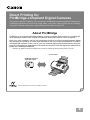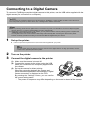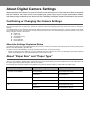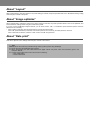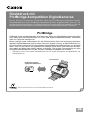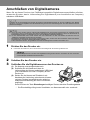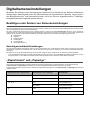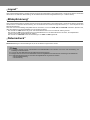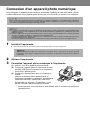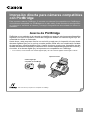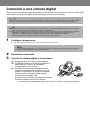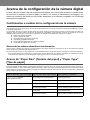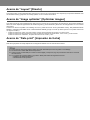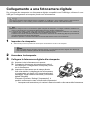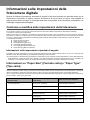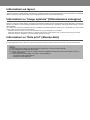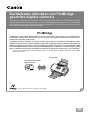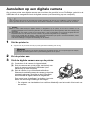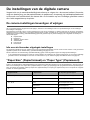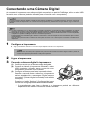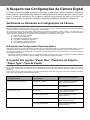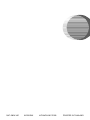BUBBLE JET PRINTER
QA7-2804-V01
Direct Printing for
PictBridge-compliant Digital Cameras
Direktdruck mit
PictBridge-kompatiblen Digitalkameras
Impression directe pour
les appareils photo numériques compatibles PictBridge
Impresión directa para
cámaras compatibles con PictBridge
Stampa diretta per
fotocamere digitali compatibili con PictBridge
Rechtstreeks afdrukken met
PictBridge geschikte digitale camera's
Impressão Direta Através de
Câmeras Digitais Compatíveis ao Padrão PictBridge
La page est en cours de chargement...
La page est en cours de chargement...
La page est en cours de chargement...
La page est en cours de chargement...
La page est en cours de chargement...
La page est en cours de chargement...
La page est en cours de chargement...
La page est en cours de chargement...

PictBridge est une norme utilisée dans l’industrie de la photographie permettant l’utilisation
d’une gamme de solutions destinées à la photo numérique, dont l’impression directe de
photos depuis une appareil photo numérique fixe* sans avoir à utiliser un ordinateur.
Jusqu’à présent, chaque société possédait sa solution propriétaire pour l’impression directe
entre un appareil photo numérique et une imprimante afin que les utilisateurs ne puissent
associer que certaines imprimantes à un nombre limité d’appareils photo numériques.
Désormais, vous pouvez produire de photos de grande qualité à l’aide des seules commandes
de votre appareil photo quels que soient la marque et le modèle de celui-ci. Il suffit que votre
appareil photo numérique fixe et votre imprimante soient compatibles PictBridge.
* Ci-après, un appareil photo numérique fixe et un caméscope numérique sont tous deux cités sous l’appelation
« appareil photo » ou « appareil photo numérique ».
Cette marque indique que le produit est compatible PictBridge.
Imprimante Canon
Appareil photo numérique
compatible PictBridge
Impression directe pour les appareils photo
numériques compatibles PictBridge
Cette imprimante prend en charge PictBridge. En connectant un appareil photo numérique
fixe compatible PictBridge à une imprimante compatible PictBridge à l’aide d’un câble unique,
les utilisateurs peuvent facilement contrôler les paramètres de l’imprimante à l’aide de leur
appareil photo et produire des photos de grande qualité sans utiliser d’ordinateur.
À propos de PictBridge
FR

Connexion d’un appareil photo numérique
Pour connecter un appareil photo numérique compatible PictBridge à cette imprimante, utilisez
le câble USB fourni avec l’appareil photo numérique pour connecter ce dernier à un ordinateur.
1
Installez l’imprimante.
z Suivez les procédures décrites dans le Guide de démarrage rapide fourni avec l’imprimante.
2
Allumez l’imprimante.
3
Connectez l'appareil photo numérique à l'imprimante.
(1) Assurez-vous que l’appareil photo est éteint.
(2) Connectez l’appareil photo à l’imprimante à l’aide
du câble USB (pour le connecter à un ordinateur)
fourni avec l’appareil photo.
(3) Configurez l’appareil photo pour une impression
directe.
Lorsque la connexion entre l'appareil photo et
l'imprimante est établie, le message « Appareil photo
numérique connecté » s’affiche sur l’écran LCD.
En appuyant sur le bouton « Paramètres », vous
pouvez confirmer l’état actuel des paramètres.
* La séquence de mise sous tension peut différer selon le modèle et la marque de
l’appareil photo.
Ne connectez aucun équipement autre qu’un appareil photo compatible « PictBridge » ou compatible Canon « Bubble Jet
Direct » au port d’impression directe de l’imprimante. Une telle opération risquerait de provoquer une décharge électrique,
un incendie ou d’importants dommages à votre appareil photo.
z Lorsque vous produisez des photos avec l’appareil photo numérique connecté à l’imprimante, il est préférable d’utiliser
l’adaptateur CA fourni avec l’appareil photo. Si vous utilisez la batterie de l’appareil photo, vérifiez que celle-ci soit
totalement chargée.
z Selon le modèle ou la marque de votre appareil photo, il se peut que vous deviez sélectionner un mode de production
de photos compatible « PictBridge » avant de connecter l’appareil photo.
Vous devez probablement allumer l’appareil photo ou sélectionner le mode de lecture manuellement après avoir
connecté l’appareil photo à l’imprimante.
Exécutez les opérations nécessaires en conformité avec le manuel d’instructions fourni avec votre appareil photo.
Vous ne pouvez pas utiliser les commandes de l’appareil photo numérique pour aligner les têtes
d’impression. Pour aligner les têtes d'impression, utilisez les commandes sur le panneau de contrôle de
l’imprimante.

À propos des paramètres de l’appareil photo
Lorsque vous faites fonctionner l’appareil photo, veillez à bien suivre les instructions données dans le
manuel d’instructions fourni avec l’appareil photo. Passons à présent au format de papier, au type de
papier, à la mise en page, aux modes d’optimisation Image et d’impression de la date qui peuvent
être définis sur l’appareil photo compatible connecté à l’imprimante.
Configuration et modification des paramètres de l’appareil photo
Pour modifier le format et le type de papier, utilisez l’appareil photo pour sélectionner le mode de configuration d’impression PictBridge
et confirmer ou modifier les paramètres.
Les paramètres ci-dessous peuvent être modifiés en appuyant sur le bouton « Paramètres » lorsque l’appareil photo est connecté.
Toutefois, des modifications peuvent être apportées dans l’écran des propriétés uniquement lorsque les éléments correspondants ci-
dessous font partie des « paramètres par défaut » (sélections fondées sur les paramètres de l’imprimante) sélectionnés à l’aide des
commandes de l’appareil photo.
z Format papier
z Type de papier
z Impr. à bord perdu
z Qualité d’impression
z Photo Optimizer
z Réduction du bruit
À propos des paramètres expliqués ci-dessous
Les paramètres expliqués ne sont peut-être pas disponibles selon la marque et le modèle de votre appareil photo. Si l’un de ces
paramètres n’est pas disponible, l’impression appliquera le paramètre par défaut indiqué par un *.
Les éléments dont les paramètres par défaut sont définis seront imprimés en se basant sur le paramètre actuel de l’imprimante.
* Les noms des paramètres affichés sur les appareils photo numériques Canon compatibles PictBridge sont ceux utilisés dans
la description ci-dessous. Différents noms peuvent s’afficher sur votre appareil photo selon la marque et le modèle de celui-ci.
À propos de « Format Papier » et « Type de papier »
Lorsque les paramètres par défaut (sélections fondées sur les paramètres de l'imprimante) sont sélectionnés, l’imprimante fonctionne
avec les paramètres « Format papier » et « Type de papier » définis à l’aide des commandes de l’imprimante.
Les formats et types de papier suivants peuvent être chargés dans l’imprimante en sélectionnant les options dans « Format papier »
et « Type de papier ».
Paramètre « Format papier » Paramètre « Type de papier » Papier chargé dans l’imprimante
10 × 15 cm / 4 × 6 pouces (par défaut) Photo (par défaut) Papier Photo Glacé Extra
Ph. Glacé Papier photo professionnel
13 ×18 cm / 5 ×7 pouces Photo Papier Photo Glacé Extra
Ph. Glacé Papier photo professionnel
A4 Photo Papier Photo Glacé Extra
Ph. Glacé Papier photo professionnel PR-101

À propos de « Mise en page »
Lorsque les paramètres par défaut (sélections fondées sur les paramètres de l'imprimante) sont sélectionnés, l’imprimante fonctionne
avec le paramètre « Impression avec bords/sans bord » défini à l’aide des commandes de l’imprimante.
À propos de « Optimisation Image »
Lorsque les paramètres par défaut (sélections fondées sur les paramètres de l'imprimante) sont sélectionnés, l’imprimante fonctionne
avec les paramètres « Photo Optimizer » et « Réduction du bruit » définis à l’aide des commandes de l’imprimante.
Si vous utilisez un appareil photo Canon compatible PictBridge, vous pouvez sélectionner « Couleurs vives », « Réduction du bruit »
ou « Couleurs vives + Réduction du bruit ». (Sur certains modèles, ces sélections peuvent ne pas être disponibles.)
* Lorsque « Couleurs vives » est sélectionné, les portions vertes et bleues des photos sont imprimées de façon vive.
Lorsque « Réduction du bruit » est sélectionné, le bruit des portions bleues, tel que le ciel, et les portions sombres sont supprimées.
Lorsque « Couleurs vives + Réduction du bruit » est sélectionné, les fonctions « Couleurs vives » et « Réduction du bruit » sont
toutes les deux actives.
À propos de « Impression de la date »
« Impression de la date » dépend des paramètres définis à l’aide des commandes de l’appareil photo.
z Cette imprimante ne peut gérer que les données de l’image Exif/JPEG pour produire des photos en utilisant
la norme PictBridge.
z Ne déconnectez jamais le câble USB en cours d’impression.
z Lorsque vous déconnectez le câble USB connecté entre l’appareil photo et l’imprimante, suivez les instructions
figurant dans le manuel d’instructions.
z Les commandes de l’appareil photo numérique ne peuvent pas être utilisées pour les opérations suivantes :
• la définition de la qualité d'impression ;
• l’entretien de l’imprimante.
La page est en cours de chargement...
La page est en cours de chargement...
La page est en cours de chargement...
La page est en cours de chargement...
La page est en cours de chargement...
La page est en cours de chargement...
La page est en cours de chargement...
La page est en cours de chargement...
La page est en cours de chargement...
La page est en cours de chargement...
La page est en cours de chargement...
La page est en cours de chargement...
La page est en cours de chargement...
La page est en cours de chargement...
La page est en cours de chargement...
La page est en cours de chargement...
La page est en cours de chargement...
-
 1
1
-
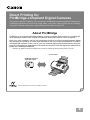 2
2
-
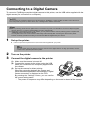 3
3
-
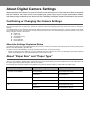 4
4
-
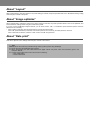 5
5
-
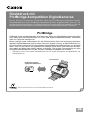 6
6
-
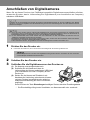 7
7
-
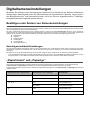 8
8
-
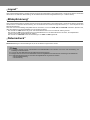 9
9
-
 10
10
-
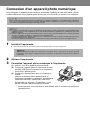 11
11
-
 12
12
-
 13
13
-
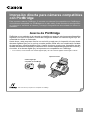 14
14
-
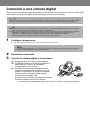 15
15
-
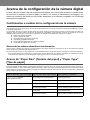 16
16
-
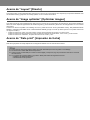 17
17
-
 18
18
-
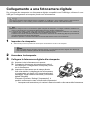 19
19
-
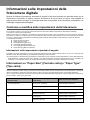 20
20
-
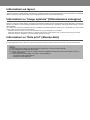 21
21
-
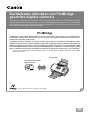 22
22
-
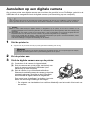 23
23
-
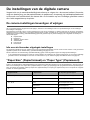 24
24
-
 25
25
-
 26
26
-
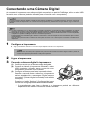 27
27
-
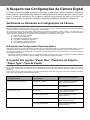 28
28
-
 29
29
-
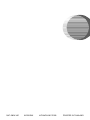 30
30
dans d''autres langues
- italiano: Canon i900D Manuale del proprietario
- English: Canon i900D Owner's manual
- español: Canon i900D El manual del propietario
- Deutsch: Canon i900D Bedienungsanleitung
- Nederlands: Canon i900D de handleiding
- português: Canon i900D Manual do proprietário
Documents connexes
Autres documents
-
Olympus P-11 Manuel utilisateur
-
Lexmark 310 series Manuel utilisateur
-
Olympus P-10 Manuel utilisateur
-
Olivetti LINEA office Le manuel du propriétaire
-
Dynex DX-PP811100 Manuel utilisateur
-
Sony DCR-PC330 Guide d'installation
-
HP Deskjet 5500 Printer series Guide de référence
-
Fujifilm MP-70 Manuel utilisateur
-
Pandigital ZINK PANPRINT01 Guide de démarrage rapide